笔记本扬声器在哪个位置如何打开
- 分类:帮助 回答于: 2021年03月10日 10:40:03
有不少用户在使用电脑的过程中可能会碰到笔记本扬声器没有声音的情况。或者不知道笔记本扬声器在那个位置又要如何打开,大部分用户电脑技术都是菜鸟水平,下面小编来跟大家说说笔记本扬声器在哪个位置及如何打开,大家快来看看吧。
1、打开电脑,进入桌面,在左面的左下角点击Windows图标,在里面找到设置指令。
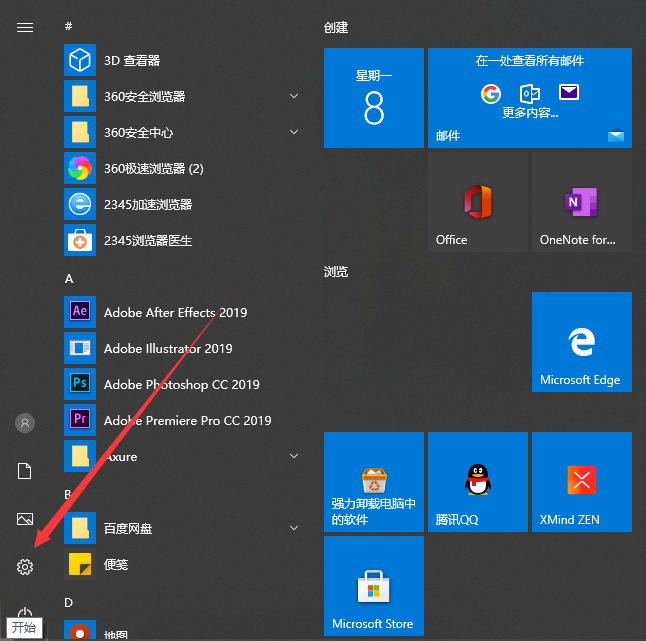
2、进入到设置页面,在里面找到“系统”。
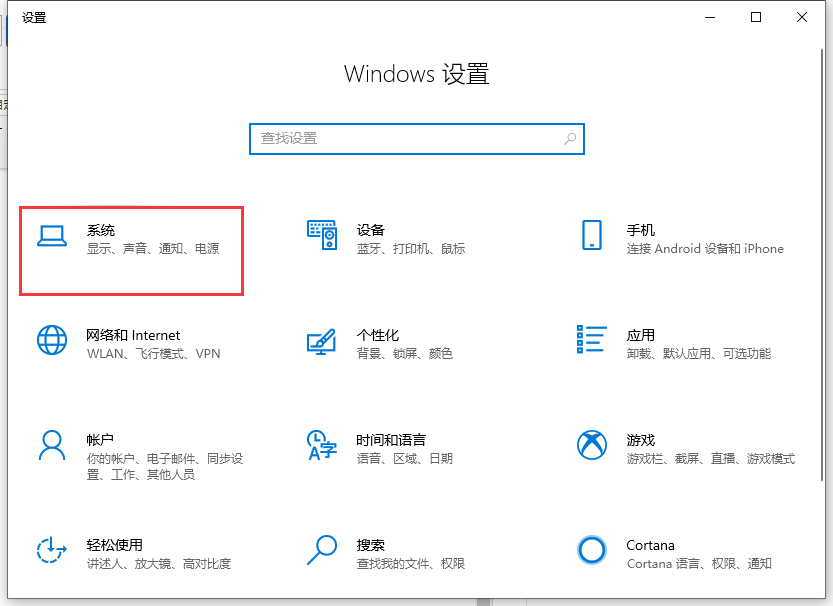
3、在页面的左边会出现新的命令选项,在里面找到“声音”指令。
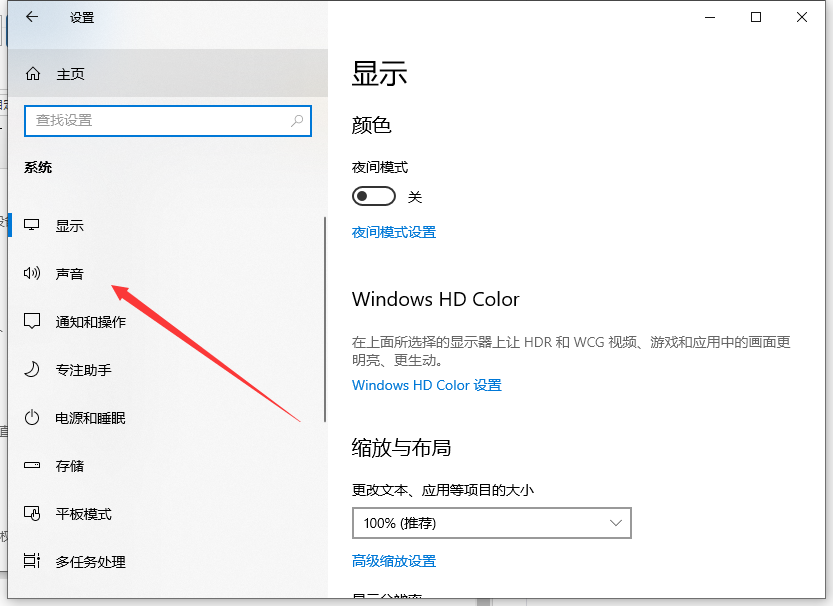
4、在页面的右边选择输出设备里面,选择扬声器。
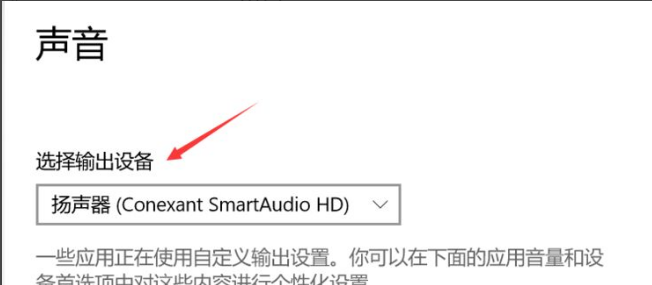
5、在选择输出设备的下面有一栏蓝色的文字“设备属性”,点击设备属性,可以看到该扬声器的一些信息。
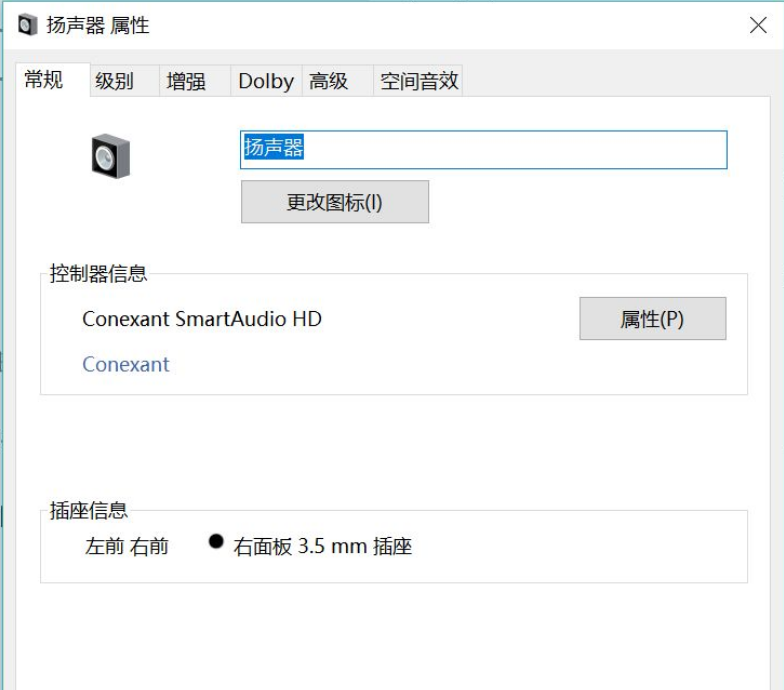
6、在音量这一栏中,把音量调到适合自己的程度,这样扬声器就打开了,用户可以调节音量的大小来满足自己的需求。
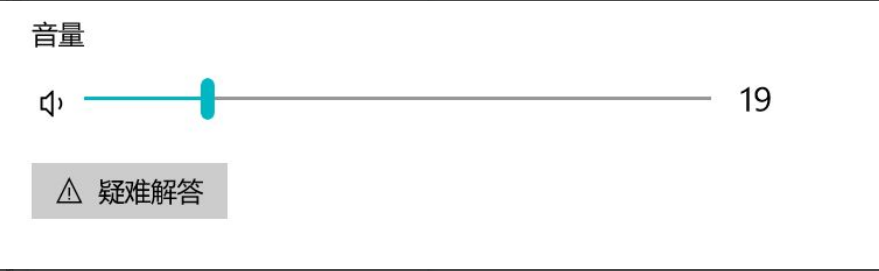
以上就是笔记本扬声器在哪个位置以及打开的方法啦,希望能帮助到大家。
 有用
26
有用
26


 小白系统
小白系统


 1000
1000 1000
1000 1000
1000 1000
1000 1000
1000 1000
1000 1000
1000 0
0 0
0 0
0猜您喜欢
- 教你一键清理系统垃圾2020/06/26
- 华为笔记本电脑开不了机怎么办..2022/07/29
- 电脑软件与系统不兼容怎么办..2019/12/11
- 介绍笔记本电脑运行速度慢的解决方法..2022/11/01
- 告诉你路由器要不要开启ipv6..2020/09/26
- Excel怎么冻结窗口,小编教你怎么冻结..2017/11/28
相关推荐
- 笔记本电脑在一键恢复开机黑屏怎么办..2020/07/22
- 微信amr文件用什么打开解决方法..2020/10/05
- 笔记本cpu天梯图,小编教你笔记本cpu哪..2018/07/11
- 一键重装系统后怎么会很卡..2020/08/10
- 重装系统后edge不见了怎么办..2020/02/08
- 小编回答你到底360重装系统靠谱吗..2021/07/24

















